|
|

|
|||||||
| التسجيل | التعليمـــات | التقويم | البحث | مشاركات اليوم | اجعل كافة الأقسام مقروءة |
| دروس الفوتوشوب - Adobe Photoshop دروس فوتوشوب , دروس في الفوتوشوب , دروس فوتوشوب للمبتدئين , دروس فوتوشوب للمحترفين, تحميل دروس فوتوشوب, دروس فوتوشوب 7 , دروس فوتوشوب 8 , مكتبة دروس فوتوشوب |
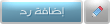 |
|
|
LinkBack | أدوات الموضوع | انواع عرض الموضوع |






























 العرض العادي
العرض العادي



